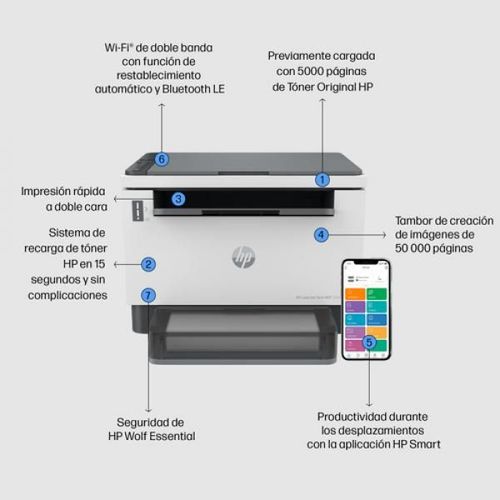Plus de choix
Plus de choix
Plus de choix
Imprimante HP
En bonus, découvrez notre comparatif imprimante pour être sûr de faire le meilleur choix.
1 089 résultats
Vendez le vôtre
Vendez le vôtre
- Technologie Laser
- Filaire
Vendez le vôtre
Vendez le vôtre
Vendez le vôtre
Vendez le vôtre
Vendez le vôtre
Vendez le vôtre
Vendez le vôtre
Vendez le vôtre
Vendez le vôtre
- Technologie Jet d'encre
- Wi-Fi
Vendez le vôtre
- Technologie Laser
- Sans fil
Vendez le vôtre
Vendez le vôtre
Vendez le vôtre
Vendez le vôtre
Vendez le vôtre
Vendez le vôtre
- Technologie Jet d'encre
- Sans fil
Vendez le vôtre
Quelle imprimante HP choisir ?
HP propose une large gamme d'imprimantes au sein de son catalogue, incluant des imprimantes jet d'encre, laser et multifonctions qui sont populaires tant dans les environnements professionnels que domestiques. Voici quelques modèles notables et leurs points forts :
- HP OfficeJet Pro 9025 : imprimante tout-en-un conçue pour les petites entreprises et les bureaux à domicile. Elle offre des vitesses d'impression rapides, une gestion efficace des documents avec une alimentation automatique de documents et une impression recto verso. Elle est également équipée de fonctionnalités de sécurité avancées et offre une bonne efficacité énergétique.
- HP LaserJet Pro MFP M428fdw : multifonction monochrome (noir et blanc), idéale pour les entreprises qui ont besoin de performances élevées. Elle offre une impression rapide, une numérisation recto verso en un seul passage, et des options de sécurité robustes pour protéger les informations sensibles. Sa connectivité sans fil et son application mobile facilitent l'impression à distance.
- HP ENVY Photo 7855 : conçue pour les utilisateurs domestiques souhaitant imprimer des photos de haute qualité à domicile. Elle offre une excellente qualité d'impression photo, une connectivité polyvalente (y compris le Wi-Fi, Bluetooth, et l'impression depuis des dispositifs mobiles), et peut gérer une variété de types et formats de papier.
- HP Color LaserJet Pro MFP M479fdw : imprimante laser couleur tout-en-un conçue pour les PME. Elle se distingue par sa vitesse d'impression élevée, ses fonctions de sécurité améliorées, et sa capacité à gérer un volume d'impression important. Elle supporte l'impression recto verso automatique et offre une excellente qualité d'impression pour les documents couleur.
- HP Tango X : une imprimante domestique intelligente avec un design élégant qui se concentre sur la mobilité et la connectivité cloud. Elle est conçue pour les utilisateurs qui impriment principalement à partir de dispositifs mobiles et souhaitent une imprimante qui se fond dans le décor de leur maison. Le HP Tango X supporte l'impression vocale via des assistants intelligents comme Alexa et Google Assistant.
Chaque modèle a été conçu avec des fonctionnalités spécifiques pour répondre aux besoins variés des utilisateurs, allant de l'impression photo de haute qualité à la gestion de documents pour les petites entreprises, en passant par des solutions d'impression sécurisées et efficaces pour les environnements de bureau.
-
Comment connecter une imprimante HP en wifi ?
Pour connecter une imprimante HP à un réseau Wi-Fi, vous pouvez généralement suivre une procédure standard, bien que les étapes précises puissent varier légèrement selon le modèle spécifique de l'imprimante. Voici une démarche générale qui s'applique à de nombreux modèles d'imprimantes HP :
Étape 1 : préparez l'imprimante
- Assurez-vous que l'imprimante est allumée.
- Placez l'imprimante à proximité de votre routeur Wi-Fi pour garantir une connexion stable pendant le processus de configuration.
Étape 2 : utilisez le panneau de commande de l'imprimante
- Sur le panneau de commande de l'imprimante, touchez l'icône de réseau sans fil ou le menu des paramètres pour accéder aux options de connexion sans fil.
- Sélectionnez "Assistant de configuration Wi-Fi", "Paramètres réseau", ou une option similaire, selon ce qui est disponible sur votre modèle d'imprimante.
Étape 3 : Connectez-vous au réseau Wi-Fi
- Suivez les instructions à l'écran pour sélectionner votre réseau Wi-Fi. Vous devrez peut-être faire défiler une liste de réseaux disponibles pour trouver le vôtre.
- Saisissez le mot de passe de votre réseau Wi-Fi lorsque vous y êtes invité et confirmez la connexion. Assurez-vous de saisir le mot de passe correctement, en tenant compte des majuscules et minuscules.
Étape 4 : Confirmez la connexion
- Après avoir entré le mot de passe et confirmé, l'imprimante tentera de se connecter à votre réseau Wi-Fi. Cela peut prendre quelques instants.
- Une fois connectée, l'imprimante affichera généralement un message indiquant que la connexion a été réussie. Certains modèles impriment automatiquement un rapport de test de la connexion réseau.
Étape 5 : Installez le logiciel de l'imprimante
- Pour utiliser pleinement votre imprimante, installez le logiciel ou le pilote dédié sur votre ordinateur, tablette ou smartphone. Vous pouvez généralement le télécharger depuis le site Web de HP en saisissant le modèle de votre imprimante.
- Suivez les instructions d'installation et sélectionnez "Sans fil" comme type de connexion lorsque vous y êtes invité pour terminer la configuration et commencer à imprimer.
Conseils supplémentaires : si votre imprimante et votre routeur le supportent, vous pouvez utiliser la méthode WPS (Wi-Fi Protected Setup) pour une connexion plus facile. Appuyez simplement sur le bouton WPS de votre routeur, puis sélectionnez l'option WPS sur votre imprimante pour les connecter automatiquement. Assurez-vous que votre réseau Wi-Fi fonctionne correctement et que d'autres dispositifs peuvent s'y connecter sans problème.
A noter que si vous rencontrez des difficultés lors de la configuration, consultez le manuel d'utilisation de votre imprimante HP pour des instructions spécifiques au modèle ou contactez le support technique de HP pour obtenir de l'aide.
-
Comment installer une imprimante HP ?
L'installation d'une imprimante HP sur votre ordinateur peut se faire en quelques étapes relativement simples. Ces instructions s'appliquent à la fois aux imprimantes USB et Wi-Fi, bien que certaines étapes spécifiques puissent varier en fonction du modèle de votre imprimante et de votre système d'exploitation. Voici un guide général pour installer une imprimante HP :
1. Pour une imprimante HP USB
- Préparez l'imprimante : déballez l'imprimante, suivez les instructions de mise en place fournies, installez les cartouches d'encre ou le toner, et chargez du papier dans le bac d'alimentation.
- Connectez l'imprimante à l'ordinateur : utilisez le câble USB fourni pour connecter l'imprimante à votre ordinateur. Ne connectez le câble USB que si le guide d'installation ou le logiciel d'installation vous le demande.
- Installez le logiciel de l'imprimante :
Soit automatiquement : dans de nombreux cas, votre système d'exploitation détectera l'imprimante et installera automatiquement les pilotes nécessaires via Windows Update ou Apple Software Update.
Soit manuellement : si l'installation automatique ne se produit pas, ou si vous avez besoin de fonctionnalités supplémentaires, visitez le site Web de HP, recherchez votre modèle d'imprimante, et téléchargez le logiciel ou le pilote d'impression spécifique à votre modèle et système d'exploitation.
2. Pour une imprimante HP Wi-Fi
- Préparez l'imprimante : comme pour l'installation USB, commencez par déballer, installer les cartouches, et charger du papier.
- Connectez l'imprimante au réseau Wi-Fi : suivez les instructions fournies avec votre imprimante pour la connecter à votre réseau Wi-Fi. Cela implique souvent d'utiliser le panneau de commande de l'imprimante pour trouver et se connecter à votre réseau.
- Installez le logiciel de l'imprimante sur votre ordinateur : visitez le site Web de HP, recherchez le modèle de votre imprimante pour télécharger et installer le logiciel ou le pilote d'impression. Lors de l'installation, sélectionnez "Sans fil" comme type de connexion lorsque cela vous est demandé.
3. Conseils généraux
- Mise à jour du logiciel/du pilote : Il est conseillé de vérifier régulièrement les mises à jour du logiciel ou du pilote de votre imprimante pour garantir une performance optimale et l'accès aux dernières fonctionnalités.
- Installation sur plusieurs appareils : si vous souhaitez utiliser l'imprimante avec plusieurs appareils, installez le logiciel ou le pilote sur chaque appareil.
- Consultez le manuel : pour des instructions spécifiques à votre modèle, il est toujours utile de consulter le manuel de l'utilisateur ou le guide d'installation rapide fourni avec votre imprimante.
Suivre ces étapes devrait vous permettre d'installer votre imprimante HP et de commencer à imprimer. Si vous rencontrez des problèmes, le support technique de HP est une ressource utile pour obtenir de l'aide.